
Giáo trình Sửa chữa máy tính nâng cao (Nghề: Kỹ thuật sửa chữa, lắp ráp máy tính - Cao đẳng): Phần 2 - Trường Cao đẳng Cơ điện Xây dựng Việt Xô
lượt xem 23
download
 Download
Vui lòng tải xuống để xem tài liệu đầy đủ
Download
Vui lòng tải xuống để xem tài liệu đầy đủ
Giáo trình Sửa chữa máy tính nâng cao (Nghề: Kỹ thuật sửa chữa, lắp ráp máy tính - Cao đẳng) nhằm giúp sinh viên tháo lắp và nhận dạng các thiết bị đặc trưng của các Laptop; sử dụng các công cụ chẩn đoán và khắc phục các lỗi của Laptop. Giáo trình kết cấu gồm 7 bài và chia thành 2 phần, phần 2 trình bày những nội dung về: bo mạch và vấn đề giải quyết các sự cố; nâng cấp máy Laptop; sửa chữa màn hình; sửa chữa các thiết bị khác;... Mời các bạn cùng tham khảo!
Bình luận(0) Đăng nhập để gửi bình luận!
Nội dung Text: Giáo trình Sửa chữa máy tính nâng cao (Nghề: Kỹ thuật sửa chữa, lắp ráp máy tính - Cao đẳng): Phần 2 - Trường Cao đẳng Cơ điện Xây dựng Việt Xô
- BÀI 4: BO MẠCH VÀ VẤN ĐỀ GIẢI QUYẾT SỰ CỐ Mã bài: MĐ23-04 Giới thiệu Trong các thiết bị điện tử Bo mạch chủ là một bản mạch đóng vai trò là trung gian giao tiếp giữa các thiết bị với nhau. Một cách tổng quát, nó là mạch điện chính của một hệ thống hay thiết bị điện tử. Có rất nhiều các thiết bị gắn trên bo mạch chủ theo cách trực tiếp có mặt trên nó, thông qua các kết nối cắm vào hoặc dây dẫn liên kết Mục tiêu: - Nhận dạng và hiểu biết chức năng của các linh kiện chính trên bo mạch. - Quan sát sự cố và chẩn đoán lỗi bo mạch. Xác định chính xác linh kiện trên bo mạch bị lỗi. - Sửa chữa lỗi bo mạch - Tính cẩn thận, tỉ mỉ. Tính quyết đoán khi ra quyết định sửa chữa 1. Sơ đồ khối của bo mạch laptop Mục tiêu: - Nhận dạng và hiểu biết chức năng của các linh kiện chính trên bo mạch. - Đọc đƣợc sơ đồ khối của bo mạch Laptop. 1.1. Sơ đồ khối của bo mạch Laptop dùng CPU hãng Intel.
- U1 – CPU Giao tiếp : - Trực tiếp với Chipset bắc thông quá các đƣờng BUS dữ liệu, BUS điểu khiển và BUS địa chỉ. Nhiêm vụ: - Thực hiên sử lý các chƣơng trình phần mềm bàng những phép toán nhị phân và toán logic. - Phân mềm của máy tinh bao gồm. - Chƣng trình BOS - Trình điêu khiểm thiêt bị. - Hệ điều hành, - Trình ứng dụng (Word) – Hình ảnh âm thanh video sô… - Kết quả sử lý là: Lệnh điều khiển các thiêt bị khác hoạt động. - Hình anh, âm thanh, ký tự số đƣợc lƣu tam trong RAM. Điện áp hoạt động của CPU: - CPU sử dụng điện ap chính là nguồn VCORE phục vụ cho sử lý trong nhân chip, và nguồn VIO sử dụng cho các việc giao tiếp vơi thiết bị khác. Điều kiện để CPU hoạt động: - Có đủ điện áp nhƣ trên. - Chân socket tiêp xúc tôt - Có tín hiệu PW_GD từ Chipset Nam báo cho biết các mạch nguôn hoạt động tốt. - Có tín hiệu khởi động CPU_RST từ Chipset bắc tới. U2. MCH - Chipset Bắc Giao tiếp: - MCH giao tiêp trƣc tiếp vơi CPU,RAM, Chip VIEO và Chipset NAM. Chức năng: - Điểu khiển tốc độ Bus cho các thiêt bị trên. - Chuyển mạch dƣ liêu để cho các tín hiệu hoạt động liên tục. - Điểu khiển tin hiệu màn hình (Nếu có tích hợp Chip Video) Điện áp sử dụng: - Sử dụng chung điện áp VCORE với CPU. - Sử dụng điện áp VIEO_CORE vơi Chíp Video. - Sử dụng chung điện áp 2,5V hoắc 1,8V vơi RAM - Sử dụng điện áp 1,5V vơi Chip Nam. Điều kiện hoạt động: - Có it nhât hai điẹn áp cấp VCORE và 1,5V. - Có tín hiệu Reset hệ thông (RPL_RST hoặc PCI_RST)khởi động tín hiệu này xuất phát từ Chip Nam. Biểu hiện khi Chip bác không hoạt động. - Máy có tin hiệu Reset hệ thống nhƣng CPU không hoạt động không đọc đƣợc mã BOS, không báo sự cố gì hết có đền báo nguồn, nếu Chip băc bị chập thì đền báo nguồn chớp rồi tắt. U3. ICH – Chip Nam (Sourth Bridge) Giao tiếp:
- - Chíp nam giao tiếp trực tiếp vơi Chip bắc, Crad PCI các ổ đĩa chíp điểu khiển nguông chip SIO và BIOS. Nhiêm vụ: - Điểu khiển tốc tộ BUS cho các thành phần trên và điểu khiển chuyên mạch dữ liệu. - Tạo tín hiệu Reset hệ thông (PCI_RST hoăc PLT_RST) để khởi động các thành phần trên máy khi mơi bật nguồn. Điện áp sử dụng: - Chip nam sử dụng nguồn chính là 1,5V là nguồn chung vơi Chip bắc. - Nguồn 3,3v, nguôn 5v thứ cấp, nguồn 5v cấp trƣớc. Điều kiên hoạt động: - Cần có các nguồn điên áp cung cấp nhƣ trên. - Có tín hiệ PWR_OK báo về từ chip quản lý nguôn nguồn. - Có tín hiệu VRM_GD báo về từ mạch cấp nguồn cho CPU. - Cần có xung Clock. - Có tín hiệu Reset từ chíp quản lý nguồn khởi động. Biêu hiên khi Chip Nam không hoạt động: - Khi Chip Nam không hoạt động máy sẽ mất tín hiệu Reset hệ thống (PLT_RST) và Chíp bắc CPU cũng không chạy, máy vẫn co đèn báo nguồn. U4. Mạch CLOCK GEN Nhiêm vụ: - Tạo ra xung clock cung cấp cho các thành phần trên máy hoạt động. - Đồng bộ về dữ liệu trong toàn hệ thống. - Các xung clock cung cấp cho các thành phần quyết đinh tốc độ Bus của các thành phần đó. - Nếu mất xung clock thì các IC xử lý số sẽ không hoạt động . Điên áp sử dụng: - IC clock sử dung điên áp 3,3v. Thành phần: - Thành phần bao gồm IC tạo xung và thạch anh dao động 14,4 MHz. Điều kiện để mạch hoạt động: - Có nguồn 3,3v cấp cho IC có tín hiệu CLK_En từ mạc cấp nguồn cho CPU báo về khi mạch này hoạt động tôt . - Thạch anh và IC tốt. Biểu hiện khi mạch Clok_Gen không hoạt động: - Mạch clock_gen không hoạy động máy sẽ mất xung clock, Chip nam và IC sử lý số khác sẽ không hoạt động , máy mất tín hiệu Reset hệ thống , vẫn co đèn báo nguồn. U5. Bộ nhơ RAM: Giao tiếp: - Bộ nhơ Ram giao tiếp trực tiếp với Chíp bắc trên các dòng máy dùng Chip Intel và CPU với dòng AMD. - Bộ nhơ Ram giao tiêp vơi Chip bắc qua đƣờng Bus,Bus điều khiển, Bus dữ liệu, Bus địa chỉ. Chức năng và bộ nhơ của RAM:
- - Bộ nhơ RAM là bộ nhớ tạm thời chỉ lƣu dữ liệu khi máy đang chạy để cung cấp trực tiếp cho CPU trong quá trình xử lý. - Tất cả các chƣơng trình, phần mêm bạn đang mở ra hay hiển thị trên màn hình, chúng đều đã đƣợc tải lên RAM. Điên áp cho RAM. - Ram đƣợc cấp hai điên áp:Ap chính là 2,5V và áp phụ là 2,5V (DDR) hoắc 1,8V và 0,9V cho (DDR 2). Điều kiên để RAM hoạt động: - Cần có hai điện áp cấp cho RAM. - Các chân RAM tiếp xúc tốt. Biểu hiện khi RAM không hoạt động: - Khi RAM không hoạt đông thì CPU vẫn hoạt động và chạy chƣơng trình BIOS, khi kiểm tra đến RAM chƣờng trình này sẽ phát ra tiếng bíp,hoặc xuất mã Hecxa,lỗi C…hoăc E…ra card Test. U6. Chip Sourd crad – Audio Giao tiếp: - Chíp suord giao tiếp trực tiếp vơi Chíp nam, nhân dữ liệu từ máy truyền ra hệ thông âm thanh thông qua chipsset nam. Chức năng: - Chip suond có nhiệm vụ - nhận dữ liệu âm thanh dang sô rồi cho ra Analog cho ra tín hiệu audio. - Xử lý tin hiệu Analog rồi tách kênh,đièu trỉnh âm sắc Rvà L ngõ ra. Điện áp sử dụng: - Điên áp 3V cấp cho mạch sử lay Digital. - Điên áp 5V cấp cho mạch Analog. Điều kiên để Chip hoạt động: - Có đủ 2 điện áp trên. - Có khai báo cho phép hoạt động tại BIOS. - Có trình điều khiển. Biểu hiện khi không hoạt động: - Máy không nhận card suond hoắc không thể cài Driver nếu lỗi mạch Digital. - Máy cài đƣợc Driver nhƣng không phát ra tiếng nếu lỗi mạch Digital. - Mạch OP AMP – Khuyêch đại công xuất âm thanh. - Mạch này khuyêch đại tín hiệu Audio R và L rồi đƣ ra loa của máy. - Nếu hỏng mạch này máy mất âm thanh ở loa giống nhƣ hỏng vé Analog của Chip Suond. U7. MODEM - Là Card mạng giao tiếp với mạng Internet thông qua đƣờng line. Chức năng: - Điều chê tín hiệu để truyên đí. - Giải điều chế tín hiệu khi nhận về. Biểu hiện nếu hỏng: - Máy không cài đƣợc Card MDC không sử dụng đƣợc cổng RJ11. U8. Cổng SATA kết nối ở cứng Giao tiếp:
- - Cổng SATA là nơi gắn ổ cứng và giáo tiếp trƣợc tiếp với Chipset nam thông qua 4 đƣờng Bus, hai đƣờng truyền đi TX và hai nhận về RX. Nhiệu vẹ của ổ cứng: - Ổ cứng là bộ nhơ lƣu cố đinh các chƣơng trình co dung lƣợng lớn nhƣ hệ điều hành, các chƣơng trình ứng dung… Điều kiên để ổ cứng hoạt động: - Có nguồn 5V cấp cho ở cứng - Có 4 đƣờng tín hiệu tiếp xúc tốt . Biêu hiện khi ổ cứng hỏng hoặc máy không nhân ở cứng. - Máy có thông báo lỗi trên màn hình và không vào đƣợc màn hình Windows. U9. BLUE TOOH Giao tiếp: - Bluetooth giao tiếp trực tiếp với Chipset nam thông qua chuẩn kết nối USB. Chức năng: - Giúp cho máy tính có thẻ gửi và nhận dữ liệu thông qua song Bluetooth vơi các thiết bị công nghệ khác nhƣ Mobi … Điện ap sử dụng: - Mạch sử dụng điên ap 3v3 nhƣng chỉ khi máy đƣợc bâth Bluetooth thì điện áp này vơi đƣợc cấp. Điều kiện hoạt động: - Mạch sẽ đƣợc hoạt động khi cấp nguồn 3v3 và có hai đƣờng dữ liệu trao đổi vơi Chipset nam là USB+ và USB-. Nếu hỏng mạch: Máy tinh sẽ không sử dụng đƣợc chức năng Bluetooth. U10. CANERA Giao tiếp: - Camera giao tiếp với Chipset nam thông qua 2 tín hiệu theo chuẩn USB. - Camera găn trên đỉnh màn hình nên tin hiệu và nguồn cấp đi chung vơi cáp màn hinh LCD. Chức năng: - Tích hợp Camera cho phép ngƣời dung ghi lại hình ảnh của mình để chuyên đi khi sử dung Masager… Điện áp sử dụng: - Camera sử dụng nguồn 3v3 cho mấy không có đèn quản lý nhƣng có cầu chì bảo về. Điện hoạt động: - Chỉ cần có điện áp 3v3 cấp cho Camera và có tin hiệu tiếp xúc vơi Chipset nam theo chuẩn USB là USB + và USB- là Camera hoạt động. - Cần cài Driver cho Camera trƣớc khi sử dụng. U11. USB Giáo tiếp: - Các cổng USB do Chipset nam điểu khiển thông qua hai Bus USB+ và USB- Chức năng: - Giao tiếp với các thiêt bị theo chuẩn Universal Serial Bus - Tuần tự. Điện áp sử dụng:
- - Điện áp đƣa ra công USB là 5V và có đèn điểu khiển điện ap,Chíp điều khiển nguồn cấp điện ra công USB hay không do bạn thiêt lập trong CMOS SETUP. Điều kiện hoạt động: - Để công USB hoạt động bạn cần cho phép cổng hoạt động để có 5v - Hai đƣờng Bus từ Chipset nam đên cổng không bị mất. U12. KEYBOARD & TOUCH PAD Giao tiếp: - Key bo và chuột Touch pad có chíp điều khiển nguồn điểu khiển trực tiếp. Chức năng: - Cho phép ngƣời dùng sử dụng bàn phím và chuột để điều khiển máy tính. Điên áp sử dụng: - Keyboard chỉ có các phím bấm truyền về Chip đièu khiển sử lý. - Touch pad có chíp điều khiển sơ bộ nên sử dụng điện áp 5V. Hƣ hỏng thƣờng gặp của keyboard. - Một số phim bị liệt nguyên nhân là do các phím không tiếp xúc, nếu là bàn phím mới thì do lỗi chƣơng trình BIOS trong ROM 16M. Hƣ hỏng của chuột Touch pad: - Máy không sử dụng đƣợc chuột Tuoch pad hãy kiểm tra điện áp 5V cấp cho chuột.U13. U14. BIOS 2M Giáo tiếp: - Bios là bộ nhớ chỉ đọc giao tiếp vơi Chipset nam, (Bios này có 8pin) Chức năng: - Cung cấp phần mềm khởi động máy tính và các thiết bị trên máy. Điều kiện hoạt động; - Bios là IC nhớ cung cấp chƣơng trình cho CPU boot máy, chỉ cần có nguồn 3,3v và Bios có chƣơng trình là đƣợc. Biểu hiện nếu máy không chạy hoặc lỗi chƣơng trinh. - Khi đó máy có lên nguồn có Reset hệ thống nhƣng không có chƣơng trình Bios, lên không boot máy số Haxce trên cạc Test không nhảy (Nếu hỏng ROM) hoắc nhảy sai nễu lỗi chƣơng trình. U15. BIOS 16M –W2516 (8pin) Giao tiêp: - Đây là Bios Flash giao tiếp trực tiêp với Chíp điểu khiên nguồn,điểu khiển phím. Chức năng: - Cung cấp toàn bộ chƣơng trình cho Chip điểu khiển nguồn, gồm các chƣơng trình . - Chƣơng trình điểu khiển xạc pin. - Chƣơng trình điều khiển và quản lý các mạch nguồn của máy. - Chƣơng trình điều khiển chuôt Tuoch pad và keyboard. Nguồn cung cấp: - Bios này đƣợc cấp nguồn chờ 3,3V cùng với Chip điều khiển nguồn. Điều kiện hoạt động: - Cần có nguồn cung cấp nhƣ trên.
- - Có chƣơng trình. - IC tôt. Biểu hiện nếu IC không hoạt động hoăc lỗi chƣơng trình. BIOS này không hoạt động thì Chip điều khiên không có chƣơng trình để hoạt động nên biểu hiện giông nhƣ hỏng chip điểu khiển nguồn. U16. THERMAIL Thermal là Chíp bảo về đƣợc gắn phí sau CPU nhằm theo dõi nhiệt độ CPU.khi CPUquas nhiệt Chíp này sẽ làm chập chân tín hiệu SHDN của IC tạo áp 5V và 3V cấp trƣớc, làm mất hai điện áp trên nhằm bảo vệ máy. U17. Chíp VIDEO Giao tiếp: - Chíp video giao tiếp vơi Chip bắc và nhận dữ liệu từ Chip bắc. - Một số trƣờng hợp Chip video đƣơc tích hợp trên Chipset bắc. Chức năng: - Xử lý dữ liệu và cung cấp cho màn hình LC hoăc CRT. Điên áp sử dụng: - Chip video sử dụng điên áp riêng VGA_CORE. - Điện ap 1,8V để chung với điện áp của Ram gần Chip. - Điện áp 3V cho mạch sử lý CRT và TV. Điều kiện để Chip video hoạy động: - Cần có các điện áp trên cung cấp cho Chip. - Bản thân chip hoạt động, không bong chân. Biểu hiện khi Chip Video không hoạt động: - Máy không lên màn hình không sáng màn hình. - Hình ảnh bị tác,nhiễu mầu,hình chấpk chờn . - Không có dữ liệu xuẩt ra màn hình CRT => nếu kiểm tra bằng Card Test thì số Hecxa nhảy gần hết nhƣng không thấy hiển thị hình ảnh. U18. LAN – Card mạng Giao tiếp: - Chíp điểu khiên card Net giao tiếp trƣợc tiếp vơi Chipset nam thông qua công PCI Chức năng: - Xử lý dữ liệu truyền và nhận thông qua mạng nội bộ Local Area Network . Điện áp sử dụng: - Điện áp cấp cho Chip LAN là 3,3v Điều kiện để Chíp LAN hoạt động: - Có điện áp 3,3v cấp cho Chíp LAN. - Có thạch anh tạo dao động 25MHz tạo nhịp cho chip hoạt động. - Thiết lập trong CMOS SETUP cho phép LAN hoạt động. - Có Drive điều khiển. Biểu hiện khii không hoạt động: - Bạn không thể cài Drive cho LAN. - Luôn báo lỗi kết nỗi khi sử dụng cổng RJ45 U19. Khe Mini Card Khe mở rộng theo chuẩn PCI Mini.
- Giao tiêp: - Khe PCI Mini do Chipset nam điều khiển trực tiếp. Chức năng: - Cho phép chung ta gắn thêm các cổng mở rộng vào máy nhƣ: Card Wifi. Điện áp đƣ ra: - Điện áp đƣ ra khe PCI Mini gồm, 1,5V trao đổi vơi Chipset nam và 3,3V trao đổi vơi các thành phần của máy. Ghi chú: - Chúng ta có thể gắn Card Test máy vào khe PCI để xác định xem máy có chạy không và chạy đến đâu. U20. KBC –WPC775 (Chip điểu khiển nguồn và phím chuột) Giao tiếp: - Chíp điểu khiển nguồn giao tiếp với Chipset nam để nhận các tín hiệu điểu khiển từ CPU. - Giao tiếp vơi BIOS để lấy chƣơng trình hoạt động cho các sử lý của mình. - Điểu khiển bàn phím máy. - Điểu khiển Tuoch pad của máy. Chức năng: - Xử lý các tín hiệu bàn phím trong điểu khiển bàn phím ngoài qua công PS2. - Xửa lý tín hiệu từ chuột Tuoch pad. - Điều khiển và xử lý các mạch nguồn trên máy đƣ ra tín hiệu PWR_OK báo các mạch đã hoạt động tốt. - Khởi động Chipset nam khi máy tính Boot. - Kiểm tra dung lƣợng Pin và mạch điểu khiển xạc. Điện áp sử dụng: - Ban đầu chíp này sử dụng nguồn 3v3 chờ, sau khi có nguồn cấp trƣớc thì nó thay thê bằng nguồn cấp trƣớc. Điều kiện để Chip hoạt động: - Có nguồn 3v3 cung cấp. - Có thạch anh dao động 32K tạo xung nhịp. Biểu hiện khi hỏng hóc lỗi: - Máy không mở đƣợc nguồn. - Không sử dụng đƣợc chuột hay bàn phím. U21. Khe kết nối LPC: Khe này cho phép nhà sản xuât nạp chƣơng trình BIOS của máy khi máy sản xuẩ hoặc khi máy có sự cố, tuy nhiên để sử dụng đƣợc khe này cần có crad chuyên dụng. 1.2. Sơ đồ khối của bo mạch Laptop dùng CPU hãng AMD Về cơ bản, cấu trúc bo mạch chủ sử dụng CPU của hãng AMD giống nhƣ cấu trúc của bo mạch chủ sử dụng CPU của hãng Intel. AMD cũng nhƣ nhiều hãng khác đều chƣa đƣa ra định hƣớng riêng của mình mà phải theo cấu trúc của Intel bởi sự phát triển của máy tính cá nhân ngay từ thời điểm sơ khai đã phát triển theo cấu trúc nền tảng của các hãng IBM - Intel. Phần này chỉ nói ra những sự khác biệt nhỏ trong cấu trúc bo mạch chủ sử dụng CPU của AMD so với bo mạch chủ sử dụng CPU của hãng Intel: về một số cấu trúc bo mạch chủ cho bộ
- xử lý AMD có thể cho phép CPU giao tiếp trực tiếp với RAM mà điều này cải thiện đáng kể sự "thắt cổ chai" thƣờng thấy ở cấu trúc bo mạch chủ sử dụng CPU của hãng Intel. Với thế hệ chipset X58/P5x/H5x, Intel đã giảm tải cho chíp cầu bắc bằng việc chuyển các bus giao tiếp với Ram và VGA lên CPU quản lý. 2. Chuẩn đoán lỗi bo mạch Mục tiêu: - Quan sát sự cố và chẩn đoán lỗi bo mạch. - Xác định chính xác linh kiện trên bo mạch bị lỗi. 2.1. Quy trình chuẩn đoán lỗi bo mạch Bƣớc 1: - Đa số Main đều không cần CPU (trừ một số main intel là bắt buộc phải có CPU mới kích đƣợc nguồn). - Nếu kích nguồn không đƣợc thử tháo giắc 12V (4Pin) ra kích thử nếu đƣợc thì vấn đề 100% nằm ở mạch VRM bị chạm chập. - Kích ép: nếu lỗi chỉ là Mosfet đảo hay gì đó nhẹ, kích ép sẽ chạy bình thƣờng. kích ép mà cũng không đƣợc thì là bị chạm chập nặng. - Đo 5V (hoặc 2V5-> 5V) tạo Pin PS-ON. Nếu mất: Dò Pin PS-ON -> Chíp Nam hay SIO. - Dò mosfet đảo (Hoặc IC đảo): Chân xanh -> qua cổng đảo hay trực tiếp -> SIO. Hư hỏng chính: chết mosfet đảo, lỗi SIO, lỗi chíp Nam. Bƣớc 2: Xung clock: sẽ chạy ngay khi kích đƣợc nguồn mà chƣa cần CPU, Kiểm tra CLK và sửa chữa ngay bƣớc 2 này. Thƣờng chỉ khò lại, thay thạch anh và thay IC clock là đƣợc. Bƣớc 3: Kiểm tra các mức nguồn - Vcore; mạch VRM
- - Xác định chính xác linh kiện trên bo mạch bị lỗi. - Sửa chữa đƣợc một số mối nối bị hƣ hỏng. 3.1. Kiểm tra và sửa chữa các đế cắm RAM, CPU, HDD,.. a. Kiểm tra và xử lý đế cắm RAM Khác với máy để bàn, laptop RAM có thể nằm bất kỳ đâu mà nhà thiết kế thấy thích hợp. Có thể mặt phía dƣới máy, lật máy lên rồi tháo nắp là thấy. Cũng có thể nằm ngay dƣới bàn phím của máy laptop. Hoặc 2 khe nằm ở 2 nơi khác nhau. Hoặc 1 thanh RAM đƣợc tích hợp sẳn trên mainboard khe còn lại nằm 1 trong 2 nơi vừa nêu. Trƣớc tiên tháo bộ nhớ ra, kiểm tra xem bộ nhớ Modules đƣợc cài đặt chính xác không. Khi bắt đầu khởi động và nhấp vào menu thiết lập BIOS, một trong hai bộ nhớ Module đƣợc dò tìm và ghi 256MB (262144KB) RAM thay vì 512MB (524288KB). Bộ nhớ thƣờng là 1MB=1024KB thế thì tại sao máy này 256MB=262144KB và 512MB=524288KB ? Chúng ta reseat hai bộ nhớ Module nhƣng kết quả vẫn nhƣ vậy. Sau đó chúng ta cài đặt bộ nhớ mô đun, laptop hoạt động bình thƣờng khi cả hai bộ nhớ đƣợc cài đặt vào khe A nhƣng lại bị lỗi khởi động khi hai bộ nhớ đƣợc cài đặt vào khe B. Vậy là có gì đó trục trặc với bộ nhớ Module và khe cắm B bị lỗi. Khe cắm bộ nhớ đƣợc hàn vĩnh viễn trên bo mạch chủ, nếu một trong hai khe bị lỗi thì phải thay thế toàn bộ bo mạch chủ. Mua bo mạch chủ mới thì mắc trong khi đó máy vẫn còn dùng tốt chỉ trừ một khe bộ nhớ bị lỗi, vì vậy có một mẹo nhỏ sau để giải quyết vấn đề mà vẫn tiết kiệm đƣợc tiền:
- Chúng ta dùng miếng khảy (pick) đặt vào khe B nhƣ trong hình hƣớng dẫn, trƣớc đó nhớ đặt hai bộ nhớ vào vị trí cũ. Khi đóng nắp pano lại sẽ có lực đẩy lên miếng khảy/bộ nhớ mô đun. Và bây giờ cả hai bộ nhớ đã làm việc tốt, tất cả dung lƣợng 512MB. Đây không phải là giải pháp tốt nhất nhƣng là lúc chữa cháy khi chúng ta chƣa có tiền để mua bo mạch chủ mới… 3.2. Kiểm tra và sửa chữa các mối nối giữa bo mạch và Keyboard, TouchPad, Wifi card, … a. Kiểm tra và sửa chữa mối nối giữa bo mạch và Keyboard Đây là cách hƣớng dẫn để sửa chữa kết nối keyboard trên bo mạch chủ laptop. Khi keyboard ngừng hoạt động và chúng ta quyết định cài đặt một keyboard mới. Khi chúng ta tháo rời keyboard laptop và cố gắng mở khóa kết nối keyboard và bất ngờ một mảnh khóa trên kết nối bị gãy. Chúng ta có thể làm gì? thật không may vì không có nhiều tùy chọn. Kết nối keyboard hàn với bo mạch chủ và chúng ta không thể tự thay thế. Nếu kết nối bị hƣ, chúng ta sẽ phải thay toàn bộ bo mạch chủ và phải dùng laptop với keyboard USB bên ngoài … Cáp keyboard bị khóa bên trong kết nối bo mạch chủ. Để chuyển keyboard, bạn phải mở khóa kết nối và tháo cáp.
- Nhìn hình dƣới đây là bộ kết nối phổ biến nhất (màu trắng kết nối base, màu nâu khóa clip), cáp keyboard bị kẹt giữa khóa clip và base. Quan trọng! khóa clip gắn kèm với kết nối base Sau khi bạn kéo cáp keyboard (mũi tên màu xanh) và di chuyển keyboard. Nếu không cẩn thận, có thể làm đứt khóa clip. Hình bạn đang thấy là khóa clip móc bên trái bị gãy. Còn hình này cả 2 bên móc đều bị gãy Chú ý! Không nên ném clip bị gãy đi mặc dù nhìn nó không còn dùng đƣợc. Nếu chèn cáp vào kết nối và không khóa clip, cáp sẽ không kết nối đƣợc với pin và keyboard sẽ cũng không hoạt động.
- Đây là cách cài đặt clip bị gãy. Vị trí clip bị gãy cả 2 bên kết nối, tình trạng xấu nhất có thể là gì? Cẩn thận chèn cáp keyboard vào bộ kết nối. Chú ý, loại kết nối này, cáp ở bên trên khóa clip. Cẩn thận đẩy clip bị gãy vào vị trí cũ, bạn thấy ốc vít nhỏ không?đẩy clip ở đằng sau cáp.
- An toàn kết nối với băng keo, keyboard sẽ hoạt động tốt. Kết nối đƣợc hiển thị theo hình tƣơng tự sau trƣớc đó. Chỉ có điều khác biệt là-cáp keyboard định tuyến bên dƣới khóa clip. Cách Sửa chữa kết nối nhƣ trƣớc đó. Hình kế tiếp này có kết nối keyboard loại khác, cáp đƣợc lắp theo chiều dọc
- Để tháo khóa kết nối, bạn phải chuyển khóa clip lên phía trên khoảng 2 milimet hƣớng theo 2 mũi tên màu vàng. Sau đó kéo cáp keyboard (mũi tên màu xanh) và tháo keyboard. Nếu chuyển khóa clip quá xa, có thể sẽ làm gãy nó. Trong ví dụ này clip bị gãy móc bên phải, nhƣng vẫn cón có thể dùng đƣợc. Chèn cáp keyboard vào kết nối, vị trí khóa clip bị gãy một cách chính xác (phía sau cáp) và cẩn thận đẩy nó. Ngay cả với clip bị gãy cũng sẽ hoạt động tốt với kết nối base và keyboard.
- Dƣới đây là kết nối hiển thị từ phía đối diện, bạn nhìn thậm chí không biết khóa clip đã bị gãy, vậy là chúng ta đã sữa hoàn thành keyboard kết nối mà không cần phải tốn mua bo mạch chủ mới. b. Kiểm tra và sửa chữa các mối nối giữa bo mạch và TouchPad c. Kiểm tra và sửa chữa các mối nối giữa bo mạch và Wifi card 4. Sửa chữa mạch nguồn Mục tiêu: - Xác định đƣợc chính xác nguyên nhân hỏng mạch nguồn. - Sửa chữa đƣợc mạch nguồn. 4.1. Đo kiểm tra điện áp ngõ vào (từ Adaptor). Trƣờng hợp này chắc hẳn laptop này có vấn đề về nguồn điện, khi bạn di chuyển dây điện ở DC adapter thì ngay lập tức pin sẽ dừng sạc. Bạn di chuyển dây từ trái sang phải, nguồn điện của đèn LED và pin sạc LED cùng nhấp nháy tắt mở.Lúc này bạn nên tháo pin và kiểm tra laptop lần nữa. Laptop bắt đầu chạy
- tốt từ DC adapter khi pin đƣợc tháo ra nhƣng chẳng bao lâu khi bạn di chuyển dây điện thì laptop bị mất điện ngay tức thì. Nếu bạn đang mắc vấn đề nhƣ nãy giờ, thì chắc chắn rằng nó có liên quan đến nguồn điện adapter hoặc nguồn jack DC-IN Trƣớc tiên, bạn kiểm tra nguồn điện với máy đo (multimeter), số điện áp là 15.45 VDC, có nghĩa là nguồn điện adapter bình thƣờng không có vấn đề gì, trục trặc này là do ổ cắm nguồn điện bên trong laptop. Bây giờ để kiểm tra ổ cắm nguồn điện phải tháo rời laptop và bộ phận màn hình. Jack nguồn điện đƣợc gắn với DC-IN và có thể không cắm “phít” từ bo mạch chủ, tháo DC-IN ra từ bo mạch chủ, cắm adapter nguồn điện và kiểm tra liên tục với máy đo nhƣ trong hình hƣớng dẫn và số điện áp cũng chỉ 15.45VDC Nhƣng khi lắc phích cắm bên trong jack, nguồn điện mất và số điện áp còn 0, trục trặc này là do khai thác nguồn điện. Vấn đề này đƣợc sửa sau khi tôi thay thế DC-IN mới. Ổ cắm nguồn điện (jack của DC) đƣợc hàn vào bo mạch chủ, nếu pin ngừng sạc khi bạn lắc phích cắm nguồn điện bên trong jack là do nguồn điện adapter bị hỏng hay là do jack nguồn điện bi lỏng. Cách đơn giản là thay thế jack bằng một cái mới khác, bạn sẽ phải gỡ mối hàn jack cũ và hàn với cái mới trở lại trên bo mạch chủ. Nếu jack nguồn điện không bị hỏng nhƣng lỏng thì bạn phải hàn jack cũ lại một lần nữa mà không cần phải thay thế cái mới. 4.2. Đo điện áp ngõ ra - Là điểm tập trung giữa nguồn DC IN và nguồn BATERY. - Điện áp này có 12V khi chỉ dùng PIN và có 16 đến 20V khi dùng Adapter. - Nguồn đầu vào là nguồn cấp cho toàn bộ các nguồn xung khác của máy. - Nguồn đầu vào xuất hiện đầu tiên sau khi ta gắn Pin hay cắm Adapter. - Là nguồn điện cung cấp cho IC điều khiển hoạt động. (IC điều khiển nguồn hay còn gọi là con IO vì nó điều khiển cả phím chuột. - Nguồn chờ xuất hiện sau nguồn đầu vào và xuất hiện trƣớc các "Nguồn cấp trƣớc". - Nguồn chờ có điện áp 3,3V. - Có hai dòng máy có mạch tạo ra nguồn chờ khác nhau là: Dòng IBM và Lenovo thì Nguồn chờ đƣợc tạo ra từ chip có ký hiệu TB...(ví dụ TB62501 trên máy IBM T42), các dòng máy khác thì nguồn chờ đƣợc lấy từ điện áp All_Always_ON đi ra từ IC dao động của nguồn cấp trƣớc 5V và 3,3V. 4.3. Đo kiểm tra các linh kiện nguồn - Là các điện áp xuất hiện trƣớc khi chúng ta bấm công tắc (nếu ta sử dụng điện áp DC IN). - Nguồn cấp trƣớc thƣờng có hai điện áp là 5V và 3,3V, chỉ có dòng IBM là nguồn cấp trƣớc có 4 điện áp là 5V - 3,3V - 1,8V và 1,2V. Nhiệm vụ: nguồn cấp trƣớc là cung cấp các điện áp cho mạch xạc Pin khi máy tắt nhƣng có cắm xạc, đồng thời nó cũng cung cấp điện áp cho các mạch sử dụng điện áp 5V và 3,3V khác của máy, tuy nhiên các bộ phận này đƣợc ngăn bởi các đèn công tắc và các đèn này chỉ đóng điện khi chúng ta bật nguồn. - Khi máy có nguồn cấp trƣớc hoạt động thì nó sẽ ăn dòng khoảng 0,02A đến
- 0,04A (nếu không gắn Pin), vì vậy chúng ta có thể dùng nguồn đa năng để kiểm tra xem máy có nguồn cấp trƣớc hay không. - Các điện áp cấp trƣớc 5V và 3,3V do các nguồn xung (Switching) tạo ra. - Nguồn cấp trƣớc hoạt động dƣới sự điều khiển của IC điều khiển nguồn. - Máy không có nguồn cấp trƣớc thì sẽ không có nguồn thứ cấp và sẽ không có đèn báo khi ta bật công tắc. - Bạn có thể kiểm tra nguồn cấp trƣớc bằng cách đo vào chân Data, Clock và Temp của Pin (là các chân ở giữa), nếu các chân này có điện áp khoảng 2 đến 3V là máy đã có nguồn cấp trƣớc. - Nguồn thứ cấp là các điện áp xuất hiện sau khi chúng ta bấm công tắc Power on. - Các điện áp thứ cấp cấp cho hầu hết các bộ phận của máy nhƣ: Chipset, RAM, Chip video, BIOS, SIO, Clock Gen, các ổ đĩa, màn hình...để chuẩn bị đƣa máy vào chế độ hoạt động. - Khi máy có các điện áp thứ cấp thì máy có đèn báo nguồn. - Mỗi điện áp thứ cấp có một mạch nguồn xung tạo ra, trong đó điện áp thứ cấp 5V và 3,3V sử dụng điện áp cấp trƣớc và đóng qua một chuyển mạch. - Để máy có điện áp thứ cấp thì các nguồn cấp trƣớc 5V và 3,3V phải xuất hiện trƣớc đó, kết hợp với phím Power on đƣợc bật. - Điện áp VCORE là nguồn điện chính cấp cho CPU. - Điện áp này xuất hiện sau cùng trên máy, xuất hiện sau các nguồn thứ cấp. 4.4. Thay thế linh kiện bị hỏng Adapter đơn giản là một bộ nguồn giúp chuyển đổi năng lƣợng điện xoay chiều (AC) từ điện lƣới thành điện thế một chiều (DC) hoặc ngƣợc lại (Converter). Là một thiết bị đi kèm theo và không thễ thiếucho các sản phẩm không có nguồn điện riêng (tích hợp trong sản phẩm) nhƣ các thiết bị di động dùng pin có thể sạc lại nhƣ điện thoại, máy tính xách tay,…hoặc các thiết bị, sản phẩm công nghệ màn hình LCD đời mới, các thiết bị lƣu trữ gắn ngoài. Bằng cách tách riêng bộ nguồn ra khỏi thiết bị điện tử, có thể làm cho các sản phẩm này nhỏ gọn hơn, nhẹ hơn và hoạt động mát hơn vì bộ chuyển đổi năng lƣợng đã nằm tách biệt ở ngoài. Ngoài ra, nó cũng giúp hãng giảm bớt chi phí sản xuất, khi sản phẩm thuộc loại bán trên toàn thế giới với mỗi quốc gia có một chuẩn đầu phích điện khác nhau, đồng thời đơn giản hơn cho việc hợp chuẩn an toàn khi vào quốc gia đó, thay vì phải kiểm tra toàn bộ sản phẩm. Tuổi thọ của một bộ adapter loại này thƣờng khá cao, có khi còn cao hơn cả chính thiết bị mà nó cung cấp năng lƣợng. Tuy nhiên, nếu ta sử dụng và bảo quản chúng không đúng cách thì hƣ hỏng là chuyện sẽ xảy ra, chỉ cần thực hiện theo một số gợi ý đơn giản sau là bạn có thể tăng thêm thời gian “phục vụ”. Một số cách giúp bạn mua đƣợc một adapter thích hợp cho chiếc máy của mình khi adapter chính hƣ hỏng.
- Phân loại Adapter: Đầu tiên, ta có loại AC adapter hay AC/AC adapter. Cơ bản là loại chỉ chuyển đổi từ mức điện áp AC cao thành mức điện áp AC thấp hơn phù hợp với thiết bị. Thành phần cơ bản chỉ duy nhất một biến áp hạn áp, thông thƣờng là từ điện áp lƣới xuống mức điện áp thấp hơn 36VAC và cung cấp trực tiếp cho thiết bị. Việc chuyển đổi từ mức AC thấp thành điện áp DC đƣợc thực hiện trong thiết bị sử dụng loại adapter này. Loại thứ hai là AC/DC adapter tuyến tính. Chuyển đổi từ mức điện áp AC xuống mức DC thấp hơn có hoặc không có tính năng ổn áp. Thành phần gồm có biến áp hạn áp, diode nắn điện AC/DC, tụ lọc và mạch ổn áp (trong loại adapter có ổn áp). Kích thƣớc và trọng lƣợng adapter quyết định bởi kích thƣớc của biến áp, công suất adapter và tần số hoạt động. Adapter có công suất càng cao thì kích thƣớc càng lớn đến nỗi không còn thể cắm trực tiếp vào ổ điện trên tƣờng đƣợc. Adapter dùng biến áp tuyến tính có hiệu suất thấp và nhiệt lƣợng hoạt động cao, kể cả khi không có tải vẫn phát ra một lƣợng nhiệt nhất định. Điện áp hoạt động thƣờng là cố định ở một mức điện áp 110VAC hoặc 220VAC, một số loại hoạt động đƣợc trên cả hai mức điện áp nhƣng phải chuyển đổi bằng tay. Loại thứ 3 là AC/DC adapter phi tuyến tính, còn gọi là AC/DC adapter switching, hoặc AC/DC adapter điện tử. Sử dụng phƣơng pháp điều khiển xung để có thể chuyển đổi từ mức điện áp AC cao xuống mức điện áp DC thấp. Thành phần mạch điện khá phức tạp (giống PSU) gồm: các linh kiện phát xung, điều khiển xung, nắn điện lọc điện. Qua nhiều bƣớc chuyển đổi, nắn dòng điện AC trực tiếp từ lƣới điện thành điện áp DC cao thế, cung cấp cho mạch chuyển đổi để kích thích cho một biến áp hoạt động ở chế độ xung với tần số cao, đầu ra của biến áp lại qua một mạch nắn DC thứ cấp với các thành phần lọc gợn, sau đó mới đƣợc cấp cho thiết bị sử dụng. Ƣu điểm của loại adaptor này là nhỏ gọn, nhẹ, hiệu suất cao, hoạt động mát hơn so với loại adapter tuyến tính. Điện áp hoạt động thƣờng nằm trong một dải rộng (auto-volt) với mức điện áp dao động từ 90VAC đến 264VAC, một số loại adapter sản xuất nội địa thì có mức điện áp hoạt động cố định. Biểu tƣợng phân cực đầu cắm:
- Đối với thiết bị sử dụng AC adapter thì không cần quan tâm tới vấn đề này. Nhƣng với loại AC/DC adapter thì cực tính của đầu ra phải phù hợp với cực tính của thiết bị, có nghĩa là các tiếp xúc của đầu cắm phải có cùng cực tính với tiếp xúc của ổ cắm trên thiết bị, cực dƣơng nối với cực dƣơng và cực âm nối với cực âm. Trong khi đó, vì không có sự chuẩn hóa của các đầu cắm (trừ một số trƣờng hợp adapter là loại kèm theo sản phẩm nhƣ laptop) nên có một biểu tƣợng phân cực đƣợc in trên adapter và thiết bị sử dụng adapter. Biểu tƣợng phân cực đƣợc thể hiện là một hình vẽ, gồm một vòng tròn không liền giống nhƣ chữ “C” hoa, ở giữa vòng tròn có một chấm đƣợc nối ra ngoài về hƣớng bên phải vào một vòng tròn khác bên trong có kí hiệu thể hiện cực tính, cũng nhƣ vậy với chữ “C” có hƣớng ngƣợc lại. Trong các vòng tròn ở hai bên biểu hiện sẽ thể hiện kí hiệu cực tính của đầu cắm hay ổ cắm, nếu có hình dấu trừ (-) thì là cực âm, còn có hình dấu cộng (+) thì là cực dƣơng. Biểu tƣợng phân cực đƣợc thể hiện thực tế trên đầu cắm với hình chữ “C” tƣơng ứng với vòng (cực) tiếp xúc bên ngoài và dấu chấm tƣơng ứng với cực tiếp xúc ở trung tâm đầu cắm. Nó tƣơng tự nhƣ vậy với ổ cắm trên thiết bị. - Đầu cắm dƣơng là đầu cắm có cực dƣơng (+) ở trung tâm và cực âm (-) ở ngoài (Dƣơng trong, Âm ngoài). - Đầu cắm âm là đầu cắm có cực âm (-) ở trung tâm và cực dƣơng (+) ở ngoài (Âm trong, Dƣơng ngoài).

CÓ THỂ BẠN MUỐN DOWNLOAD
-
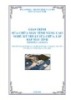
Giáo trình Sửa chữa máy tính nâng cao - Nghề: Kỹ thuật lắp ráp và sửa chữa máy tính - Trình độ: Cao đẳng nghề (Tổng cục Dạy nghề)
 159 p |
159 p |  184
|
184
|  56
56
-

Giáo trình Sửa chữa máy tính xách tay (Nghề: Kỹ thuật sửa chữa, lắp ráp máy tính) - Trường TCN Kỹ thuật công nghệ Hùng Vương
 158 p |
158 p |  85
|
85
|  31
31
-

Giáo trình Sửa chữa máy tính - Nghề: Kỹ thuật lắp ráp và sửa chữa máy tính - Trình độ: Cao đẳng nghề (Tổng cục Dạy nghề)
 113 p |
113 p |  107
|
107
|  28
28
-

Giáo trình Sửa chữa máy tính nâng cao (Nghề: Kỹ thuật sửa chữa, lắp ráp máy tính - Trung cấp) - Trường CĐ nghề Việt Nam - Hàn Quốc thành phố Hà Nội
 154 p |
154 p |  71
|
71
|  25
25
-
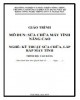
Giáo trình Sửa chữa máy tính nâng cao (Nghề: Kỹ thuật sửa chữa, lắp ráp máy tính - Cao đẳng): Phần 1 - Trường Cao đẳng Cơ điện Xây dựng Việt Xô
 58 p |
58 p |  41
|
41
|  22
22
-

Giáo trình Sửa chữa máy tính - Trường CĐN Kỹ thuật Công nghệ
 112 p |
112 p |  55
|
55
|  20
20
-
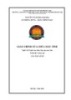
Giáo trình Sửa chữa máy tính (Nghề: Kỹ thuật sửa chữa, lắp ráp máy tính - Trung cấp) - Trường CĐ nghề Việt Nam - Hàn Quốc thành phố Hà Nội
 136 p |
136 p |  41
|
41
|  15
15
-

Giáo trình Sửa chữa máy tính nâng cao (Nghề: Kỹ thuật sửa chữa, lắp ráp máy tính - Cao đẳng): Phần 2 - Trường CĐ nghề Việt Nam - Hàn Quốc thành phố Hà Nội
 75 p |
75 p |  58
|
58
|  15
15
-
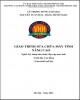
Giáo trình Sửa chữa máy tính nâng cao (Nghề: Kỹ thuật sửa chữa, lắp ráp máy tính - Cao đẳng): Phần 1 - Trường CĐ nghề Việt Nam - Hàn Quốc thành phố Hà Nội
 79 p |
79 p |  34
|
34
|  15
15
-
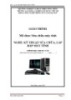
Giáo trình Sửa chữa máy tính (Nghề: Kỹ thuật sửa chữa, lắp ráp máy tính - Trung cấp): Phần 1 - Trường Cao đẳng Cơ điện Xây dựng Việt Xô
 56 p |
56 p |  43
|
43
|  14
14
-
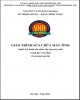
Giáo trình Sửa chữa máy tính (Nghề: Kỹ thuật sửa chữa, lắp ráp máy tính - Cao đẳng): Phần 2 - Trường CĐ nghề Việt Nam - Hàn Quốc thành phố Hà Nội
 73 p |
73 p |  39
|
39
|  11
11
-

Giáo trình Sửa chữa máy tính (Nghề: Kỹ thuật sửa chữa, lắp ráp máy tính - Trung cấp): Phần 2 - Trường Cao đẳng Cơ điện Xây dựng Việt Xô
 65 p |
65 p |  36
|
36
|  11
11
-

Giáo trình Sửa chữa máy tính (Nghề: Kỹ thuật sửa chữa, lắp ráp máy tính - Cao đẳng): Phần 1 - Trường Cao đẳng Cơ điện Xây dựng Việt Xô
 52 p |
52 p |  25
|
25
|  9
9
-

Giáo trình Sửa chữa máy tính nâng cao (Nghề: Kỹ thuật sửa chữa, lắp ráp máy tính - Trình độ đào tạo: Cao đẳng nghề) - Trường Cao đẳng nghề Số 20
 154 p |
154 p |  4
|
4
|  3
3
-

Giáo trình Sửa chữa máy tính (Ngành: Quản trị mạng máy tính - Trình độ Cao đẳng) - Trường Cao đẳng Hòa Bình Xuân Lộc
 182 p |
182 p |  3
|
3
|  1
1
-

Giáo trình Sửa chữa máy tính (Ngành: Quản trị mạng máy tính – Trình độ Trung cấp) - Trường Cao đẳng Hòa Bình Xuân Lộc
 180 p |
180 p |  1
|
1
|  0
0
-

Giáo trình Sửa chữa máy tính nâng cao (Ngành: Kỹ thuật sửa chữa lắp ráp máy tính – Trình độ Trung cấp) - Trường Cao đẳng Hòa Bình Xuân Lộc
 167 p |
167 p |  0
|
0
|  0
0
Chịu trách nhiệm nội dung:
Nguyễn Công Hà - Giám đốc Công ty TNHH TÀI LIỆU TRỰC TUYẾN VI NA
LIÊN HỆ
Địa chỉ: P402, 54A Nơ Trang Long, Phường 14, Q.Bình Thạnh, TP.HCM
Hotline: 093 303 0098
Email: support@tailieu.vn








